
「HubSpotにドメインを接続したいけど、やり方が分からない」と悩む方は多いでしょう。
ドメイン接続にはマニュアルがありますが、その前に確認すべきポイントや気をつけるべき点があります。
そこで本記事では、以下の内容について解説します。
- HubSpotにドメインを接続する前に確認すべきポイント
- HubSpotにドメイン接続する方法
- エラーが出たときの対処法
自社のWebサイトを立ち上げたい方やマーケティングメールをより多くの人に届けたい方は、ぜひ参考にしてください。
HubSpotの使い方、活用方法がわかる、無料のオンライン相談会を開催中です。
「HubSpotで何ができるか知りたい方」はもちろん、「すでに利用しているがもっとフル活用したい方」もお気軽にご参加ください。
詳細は「HubSpotをより活用したい方へ!無料のオンライン相談会を実施中!」にて、ご確認ください。
▼ 【無料】HubSpot相談会を予約する
コンテンツ目次
HubSpotにドメインを接続する前に確認すべき4つのポイント

HubSpotにドメインを接続する前に、以下の情報を確認しておきましょう。
- DNSサーバー設定画面へのアクセス方法
- 接続するドメインの使用状況
- CMS Hubの契約プラン
- ドメインタイプの使い分け方
それぞれ詳しく解説します。
DNSサーバー設定画面へのアクセス方法
HubSpotにドメインを接続するには、DNSサーバーの設定画面でCNAMEレコードを指定する必要があります。
事前にDNSサーバーの設定画面にアクセスし、DNSレコードの設定が可能なことを確認しておきましょう。
分からない場合は契約しているDNSプロバイダーに問い合わせてみてください。
接続するドメインの使用状況
HubSpotに接続する予定のドメインが他のWebサイトやLPに使用されていないことを確認してください。
WordPressなどに接続されているドメインをHubSpotに接続してしまうと、既存のWebサイトが閲覧できなくなります。
CMS Hubの契約プラン
契約しているCMS HubのプランがfreeかStarterの場合、サブドメインしか接続できない点に注意しましょう。
弊社FLUEDのドメインを例にすると、「flued.jp」のままではHubSpotに接続できないということです。
そのため「www.flued.jp」のようにサブドメインを作成してHubSpotに接続し、ネームサーバー側で「flied.jp」から「www.flued.jp」にリダイレクトさせる必要があります。
ドメインタイプの使い分け方
HubSpotにドメインを接続するとき、プライマリードメインかセカンダリードメインのどちらかを選ぶ必要があります。
それぞれのドメインは以下のように使い分けます。
- プライマリードメイン:メインのWebサイトに使う
- セカンダリードメイン:同じ管理下でもメインサイトから独立させたいWebサイト(オウンドメディアやサービスサイトなど)に使う
株式会社FLUEDのWebサイトだと以下のような使い分けが考えられます。
FLUEDのコーポレートページである「flued.jp」をプライマリードメインとして接続。サービスサイトの「findfol.io」はセカンダリードメインとして接続する、といった使い方が可能です。
HubSpotに接続可能なドメイン数は料金プランで異なる
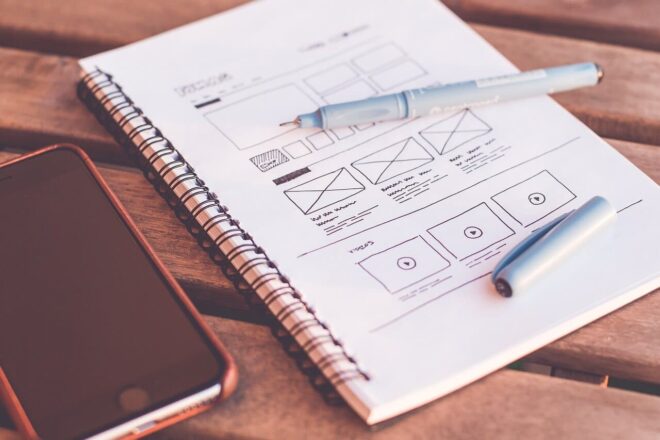
接続可能なドメイン数やコンテンツタイプは、Marketing HubやCMS Hubの契約している料金プランで異なります。
接続したいドメイン数によってはアップグレードが必要になる点に注意してください。
それぞれ詳しく見ていきましょう。
Marketing Hubの場合
Marketing Hubのプランにおける接続可能なドメイン数の違いは以下の通りです。
| 契約プラン | 接続可能なドメイン数 | コンテンツタイプ |
| Marketing Hub Basic | 1(サブドメイン、ブランドドメイン、トップレベルドメイン) | Webサイト、LP、ブログ、メール |
| Marketing Hub Starter | ・ブランドドメイン:1 ・カスタムサブドメイン:1 ・メール送信ドメイン:無制限 | Webサイト、LP、メール |
| Marketing Hub Professional | ・ブランドドメイン:1 ・ブランドドメインを分割したサブドメイン:無制限 ・同じブランドドメインを持つトップレベルドメイン:無制限 ・メール送信ドメイン:無制限 | Webサイト、LP、ブログ、メール |
| Marketing Hub Enterprise | ・ブランドドメイン:1(オプションで追加可能) ・その他はProfessionalプランと同じ | Webサイト、LP、ブログ、メール |
参考:ドメインのサブスクリプション制限について学習する | HubSpot
自分に必要なプランが分からない場合は、HubSpotのサポートに問い合わせてみてください。
CMS Hub・Service Hubの場合
CMS HubとService Hubで接続できるドメイン数の違いは以下の通りです。
| 契約プラン | 接続可能なドメイン数 | コンテンツタイプ |
| CMS Hub フリープラン | ・ブランドドメイン:1 | Webサイト、LP、ブログ |
| CMS Hub Starter | ・ブランドドメイン:1 ・サブドメイン:1 | Webサイト、LP、ブログ |
| CMS Hub Professional | ・ブランドドメイン:1 ・ブランドドメインを分割したサブドメイン:無制限 ・同じブランドドメインを持つトップレベルドメイン:無制限 | Webサイト、LP、ブログ |
| CMS Hub Enterprise | ・ブランドドメイン:10(オプションで追加可能) ・その他はProfessionalと同じ | Webサイト、LP、ブログ |
| Service Hub ProfessionalおよびEnterprise | ・ブランドドメイン:1 ・カスタムサブドメインとトップレベルドメイン:1 ・メール送信ドメイン:無制限 | ナレッジベース |
参考:ドメインのサブスクリプション制限について学習する | HubSpot
CMS Hubの各プランについて詳しく知りたい方は、こちらの記事「HubSpotの「CMS Hub」とは?導入事例や料金プランをご紹介!」を参考にしてみてください。
HubSpotへのドメイン接続方法

HubSpotにドメインを接続する方法を3パターンに分けて解説していきます。
スムーズに接続するため、ぜひ参考にしてください。
新しいドメインを接続する方法
WebサイトのドメインをHubSpotに接続するには、以下の手順で操作します。
- HubSpotのメインページの右上に表示される[設定アイコン]を選択
- 左のサイドバーで[Webサイト]>[ドメインとURL]を選択
- [ドメインを接続]を選択
- 表示されるダイヤログボックスで[プライマリードメイン]か[セカンダリードメイン]を選択>[接続]をクリック
- ホストするコンテンツタイプにチェックを入れ、[次へ]をクリック
- ドメインを入力する
- 使用するドメイン名を3つに分けて入力する
- [プライマリー言語]で日本語を選択し[次へ]をクリック
- 別のタブでDNSサーバーの設定画面を開き、DNSレコードの設定画面を表示させる
- GoDaddyを使用している場合は[CNAMEを更新]をクリック、IONOSの場合は[IONOSを使用して認証]をクリックすると自動更新される
- それ以外は[いいえ]をクリック
- HubSpotの画面に表示された[ホスト]列と[値]をコピー
- DNSサーバーに戻り、CNAMEレコードにコピーした文字列をペースト
- [確認]をクリック
DNSレコードの更新は15〜80分以内に完了します。ページを閉じても更新作業は中断しないため問題ありません。
なお、64文字を超えるドメインにする場合は、カスタムSSL認証書を購入する必要がある点には注意してください。その際の設定はHubSpotアカウント担当者に連絡、もしくはHubSpotのサポートに問い合わせる必要があります。
ドメイン接続エラーが出る場合は、こちらの「HubSpotのドメイン接続でエラーが出たときの対処法」に記載している方法で対応してみてください。
参考:ドメインをHubSpotに接続する | HubSpot
既存ドメインに新しいコンテンツタイプを追加する方法
すでにドメインを接続していて、新しいコンテンツタイプを追加したい場合の手順は以下の通りです。
- HubSpotのメインページの右上に表示される[設定アイコン]を選択
- 左のサイドバーで[Webサイト]>[ドメインとURL]を選択
- 編集したいドメインの横にある[編集]をクリック
- 表示されるプルダウンメニューから[他のコンテンツタイプでドメインを接続]を選択
- 追加したいコンテンツタイプにチェックを入れる
- [保存]を選択
すでにプライマリードメインで選択されているコンテンツタイプがある場合、先にプライマリードメインの設定でチェックを外す必要があります。
参考:ドメインをHubSpotに接続する | HubSpot
Eメールの送信ドメインをHubSpotに接続する方法
HubSpotから送信するメールの送信元を「info@flued.com」のように自社のドメインが付いたアドレスにしたい場合は、以下の操作をします。
- HubSpotのメインページの右上に表示される[設定アイコン]を選択
- 左のサイドバーで[Webサイト]>[ドメインとURL]を選択
- [ドメインを接続]を選択
- 表示されるダイヤログボックスで[Eメール]を選択>[接続]をクリック
- ドメイン接続画面に自動で遷移する
- Eメール送信に使用するメールアドレスを入力>[次へ]をクリック
- HubSpotのページはそのままにしておく
- 別のタブでDNSサーバーの設定画面を開く
- HubSpotのページに戻り、[ログインしています]と[完了しています]のチェックボックスをONにします
ここからはDNSレコードを更新する手順を説明します。
以下の操作方法は一般的なやり方です。
DNSプロバイダー別の手順は、HubSpotのナレッジスペース「DNSレコードを更新する」を参考にしてみてください。
- HubSpotの「DNSレコードを更新する」の部分で「ホスト(名前)」の横にある[コピー]をクリック
- DNSサーバーに戻り、DNSレコードのホスト名にペースト
- HubSpotに戻り、「値」横にある[コピー]をクリック
- DNSサーバーに戻り、DNSレコードの値にペースト
※サブドメインを接続している場合は、「_domainkey」の後ろに追加する必要があります。 - DNSサーバーで更新が完了したら、HubSpotに戻り[完了]のチェックボックスを選択
- 正しく設定されていれば「認証されました」というメッセージが表示される
※反映まで最大24時間かかる場合もあります。
HubSpotのドメイン接続でエラーが出たときの対処法
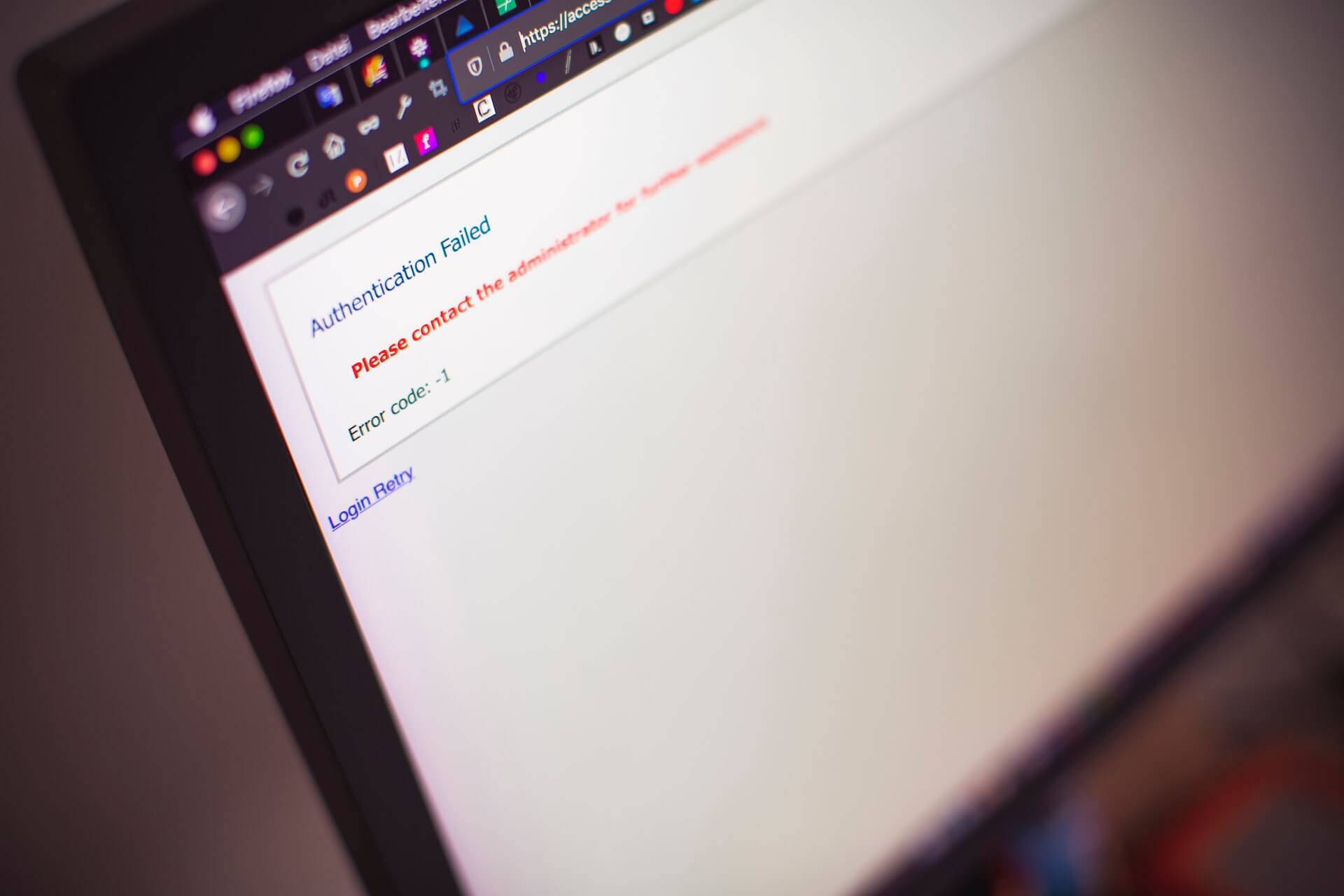
ドメイン接続のエラーが出た場合、https://digwebinterface.com/で原因を調べてみましょう。
詳しい使い方はHubSpot公式サイト「【トラブルシューティング】ドメイン接続エラーになった時のガイド」で確認してください。
なお、Eメールのドメイン接続エラーが出た場合は、こちらもHubSpotの公式サイトにある「【HubSpot入門⑧】Eメール送信ドメインを接続するメリットと接続エラーのトラブルシューティング解説」を参考に対応してみてください。
HubSpotへのドメイン接続をおすすめする3つの理由
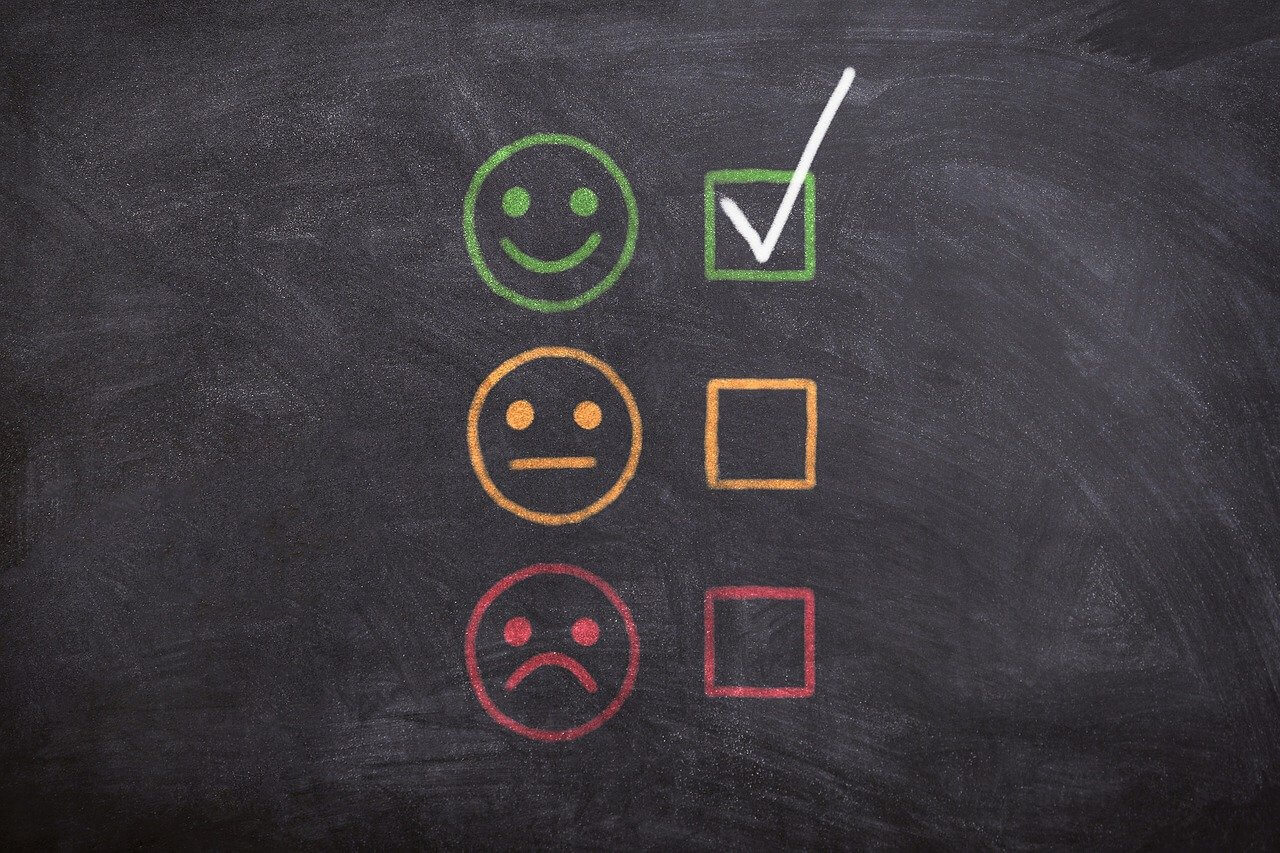
HubSpotへのドメイン接続をおすすめする3つの理由を紹介します。
- Webサイトの信頼性が向上する
- HubSpotから送るEメールが届きやすくなる
- 会社の資産になる
それぞれ詳しく見ていきましょう。
Webサイトの信頼性が向上する
HubSpotにドメインを接続することで、信頼性の高いWebサイトだと証明できるメリットがあります。
なぜなら、会社名やサービス名の入ったドメインを接続することで、サイトの内容とURLに一貫性が出るからです。
ドメイン名に意味のない文字列があると「公式が運営するサイトじゃないかもしれない」と警戒されます。
公式が運営するサイトだと分かってもらうため、HubSpotにドメインを接続し、訪問者に安心して見てもらえるサイトにしていきましょう。
HubSpotから送るEメールが届きやすくなる
HubSpotでは、会社のメールアドレスを使ってメールを代理送信できます。
HubSpotでメールを送る条件を設定しておけば、自動でマーケティングメールを送ることも可能です。
しかし、HubSpotから送るメールはHubSpotのサーバーを経由するため、送信アドレスのサーバーと矛盾が生じます。
送信者の証明ができなくなり、迷惑メールと判定されてしまうこともあるでしょう。
HubSpotにドメインを接続することで、HubSpotのサーバーをあえて経由していることを証明できます。
HubSpotにドメインを接続して、顧客のメール受信漏れを防ぎ、マーケティング施策の確度を高めていきましょう。
会社の資産になる
HubSpotとドメインを紐付けておくことで、ドメインにSEOの評価が蓄積されます。
万が一Webサイトが消えてしまっても実績が残るため、ドメインには資産性があるといえます。
HubSpotにドメインを接続し、作成したコンテンツから得られる評価を積み上げていきましょう。
HubSpotにドメインを接続してマーケティング施策を強化しよう

ドメインとは、インターネット上の住所を表すIPアドレスを認識しやすいように文字列に変換したものです。
HubSpotに独自のドメインを接続することで、サイトの信頼性やEメールの到達率を向上できます。
Web上での実績を蓄積できるため、会社の資産形成にもつながります。
しかし、HubSpotにドメインを接続する操作には専門的な内容も含まれているため、分かりにくいと感じる方もいるでしょう。
HubSpotにドメインを接続する際は、この記事で解説している手順をぜひ参考にしてください。
HubSpotの使い方、活用方法がわかる、無料のオンライン相談会を開催中です。
「HubSpotで何ができるか知りたい方」はもちろん、「すでに利用しているがもっとフル活用したい方」もお気軽にご参加ください。
詳細は「HubSpotをより活用したい方へ!無料のオンライン相談会を実施中!」にて、ご確認ください。
▼ 【無料】HubSpot相談会を予約する

 2022.11.18
2022.11.18 2024.12.07
2024.12.07


















